在Photoshop中打开图像。

我们要做的第一件事是处理这张带斑的脸。使用仿制图章工具,按着alt键选取比较完好的皮肤,然后修复带斑的部分,注意选取颜色相近的地方以避免出现花脸。当然你也可以用选区修复工具,只要把选区羽化20个像素拖动至完好皮肤区域即可,耐着性子一步步来,不要想着一步就能全部处理好,一点点来,处理出来的才自然。
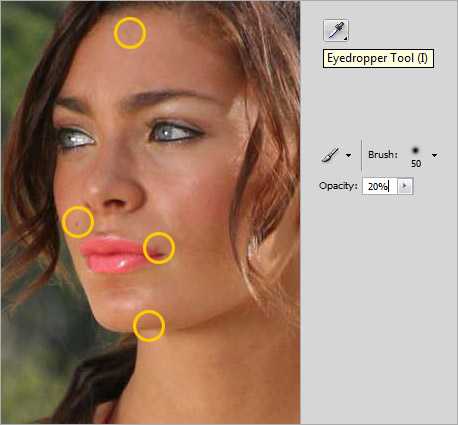
差不多就是这样子了。

别忘了皮肤部分的修复。复制一层,然后滤镜>模糊>高斯模糊,适量调节参数
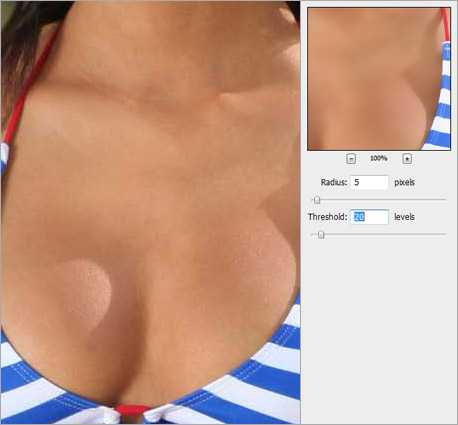
利用蒙版,擦除衣服等不需要模糊的地方,露出下边图层模糊掉的皮肤(蒙版使用方法,黑色画笔在蒙版框内涂,黑色代表遮盖,白色代表显现。)
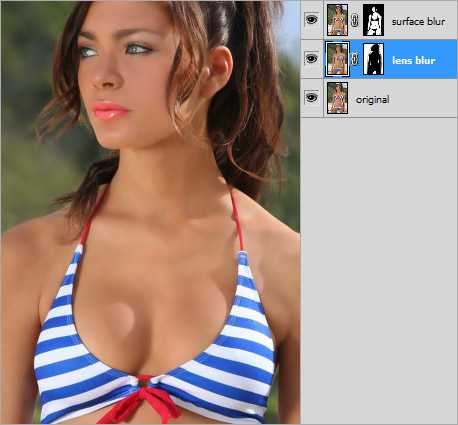
再次重复原始模型层。复制的图层重命名为“柔光”。重新排列这一层将高于所有其他层。设置其混合模式为柔光。

创建色阶调整层和关键值15,1.00,255。
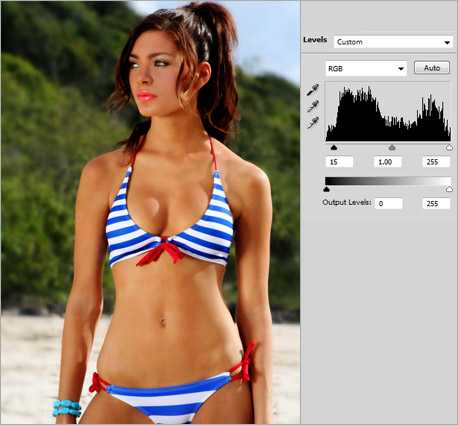
创建亮度/对比度调整图层,设置对比度为10。
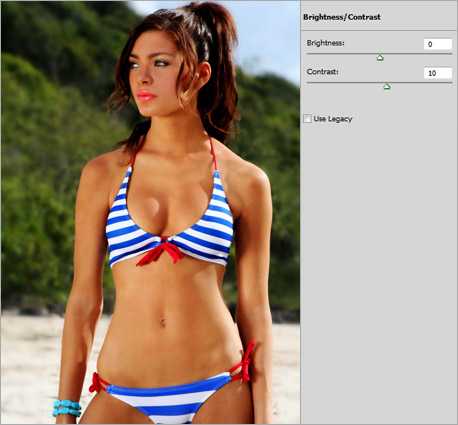
创建色相/饱和度调整层,设置饱和度到-5。
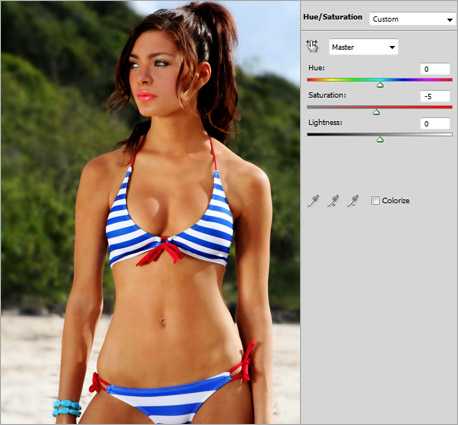
创建曲线调整图层,调整类似于下面的蓝色和绿色的曲线。
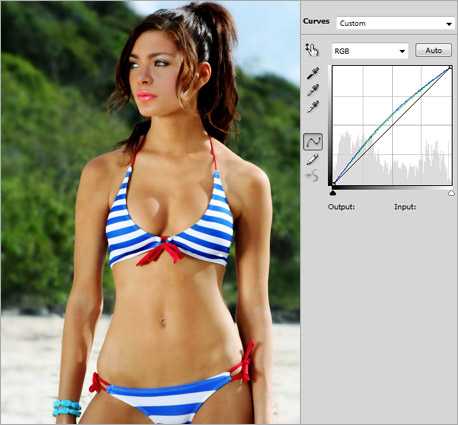
我们正在做的!这是一个简单而有效的照片润饰教程。希望你们会喜欢它。

比基尼,专业照片修饰
免责声明:本站文章均来自网站采集或用户投稿,网站不提供任何软件下载或自行开发的软件! 如有用户或公司发现本站内容信息存在侵权行为,请邮件告知! 858582#qq.com
《魔兽世界》大逃杀!60人新游玩模式《强袭风暴》3月21日上线
暴雪近日发布了《魔兽世界》10.2.6 更新内容,新游玩模式《强袭风暴》即将于3月21 日在亚服上线,届时玩家将前往阿拉希高地展开一场 60 人大逃杀对战。
艾泽拉斯的冒险者已经征服了艾泽拉斯的大地及遥远的彼岸。他们在对抗世界上最致命的敌人时展现出过人的手腕,并且成功阻止终结宇宙等级的威胁。当他们在为即将于《魔兽世界》资料片《地心之战》中来袭的萨拉塔斯势力做战斗准备时,他们还需要在熟悉的阿拉希高地面对一个全新的敌人──那就是彼此。在《巨龙崛起》10.2.6 更新的《强袭风暴》中,玩家将会进入一个全新的海盗主题大逃杀式限时活动,其中包含极高的风险和史诗级的奖励。
《强袭风暴》不是普通的战场,作为一个独立于主游戏之外的活动,玩家可以用大逃杀的风格来体验《魔兽世界》,不分职业、不分装备(除了你在赛局中捡到的),光是技巧和战略的强弱之分就能决定出谁才是能坚持到最后的赢家。本次活动将会开放单人和双人模式,玩家在加入海盗主题的预赛大厅区域前,可以从强袭风暴角色画面新增好友。游玩游戏将可以累计名望轨迹,《巨龙崛起》和《魔兽世界:巫妖王之怒 经典版》的玩家都可以获得奖励。
更新日志
- 小骆驼-《草原狼2(蓝光CD)》[原抓WAV+CUE]
- 群星《欢迎来到我身边 电影原声专辑》[320K/MP3][105.02MB]
- 群星《欢迎来到我身边 电影原声专辑》[FLAC/分轨][480.9MB]
- 雷婷《梦里蓝天HQⅡ》 2023头版限量编号低速原抓[WAV+CUE][463M]
- 群星《2024好听新歌42》AI调整音效【WAV分轨】
- 王思雨-《思念陪着鸿雁飞》WAV
- 王思雨《喜马拉雅HQ》头版限量编号[WAV+CUE]
- 李健《无时无刻》[WAV+CUE][590M]
- 陈奕迅《酝酿》[WAV分轨][502M]
- 卓依婷《化蝶》2CD[WAV+CUE][1.1G]
- 群星《吉他王(黑胶CD)》[WAV+CUE]
- 齐秦《穿乐(穿越)》[WAV+CUE]
- 发烧珍品《数位CD音响测试-动向效果(九)》【WAV+CUE】
- 邝美云《邝美云精装歌集》[DSF][1.6G]
- 吕方《爱一回伤一回》[WAV+CUE][454M]
